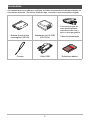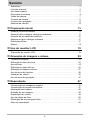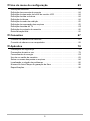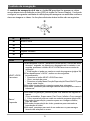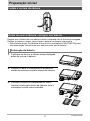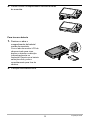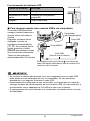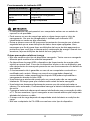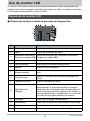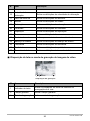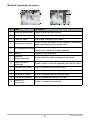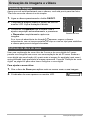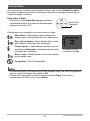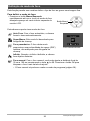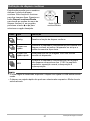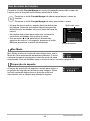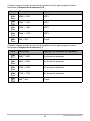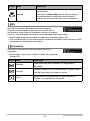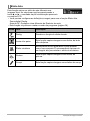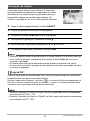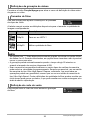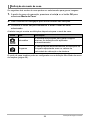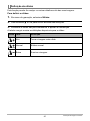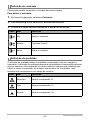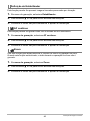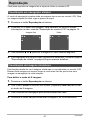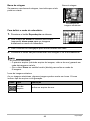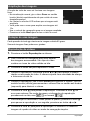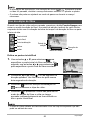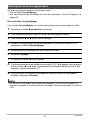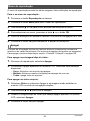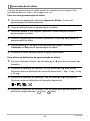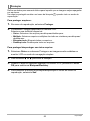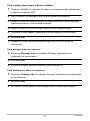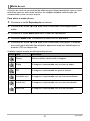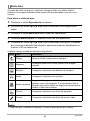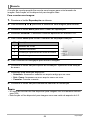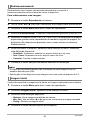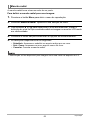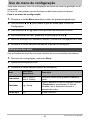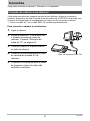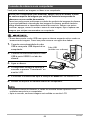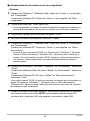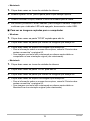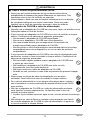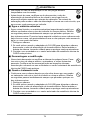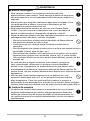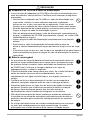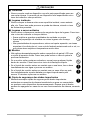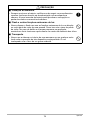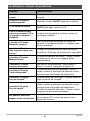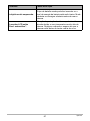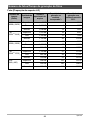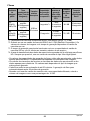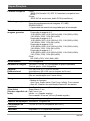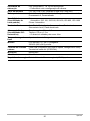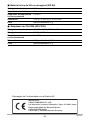Casio QV-R80 Manual do usuário
- Categoria
- Celulares
- Tipo
- Manual do usuário
Este manual também é adequado para

Câmera digital
Obrigado por comprar este produto CASIO.
• Antes de usá-lo, certifique-se de ler as precauções contidas neste Guia do Usuário.
• Guarde o Guia do Usuário num lugar seguro para futuras consultas.
• Para as últimas informações sobre este produto, visite o site oficial da EXILIM na
Web no endereço http://www.exilim.com/
Po
Guia do Usuário

2
Ao desembalar a sua câmera, verifique se todos os acessórios indicados abaixo se
encontram incluídos. Se estiver faltando algo, consulte o seu revendedor original.
Acessórios
Bateria iônica de lítio
recarregável (NP-80)
Adaptador de CA-USB
(AD-C53U)
Cabo de alimentação
Correia Cabo USB Referência básica
* A forma do plugue do
cabo de alimentação
varia de acordo com o
país ou área geográfica.

3
• O conteúdo deste manual está sujeito a alterações sem aviso prévio.
• O conteúdo deste manual tem sido revisado em cada etapa do processo de
produção. Não hesite em contatar-nos se encontrar qualquer coisa questionável,
errônea, etc.
• É proibida a cópia parcial ou integral do conteúdo deste Guia do Usuário. Exceto
para o seu uso pessoal, qualquer outro uso do conteúdo deste manual sem a
autorização da CASIO COMPUTER CO., LTD. é proibido pelas leis dos direitos
autorais.
• A CASIO COMPUTER CO., LTD. não assume nenhuma responsabilidade por
quaisquer danos sofridos ou lucros perdidos pelo usuário ou por terceiros
decorrentes do uso ou mau funcionamento deste produto.
• A CASIO COMPUTER CO., LTD. não assume nenhuma responsabilidade por
quaisquer danos ou lucros perdidos decorrentes do apagamento do conteúdo da
memória causado por um mau funcionamento, conserto ou qualquer outro motivo.
• Repare que as telas de exemplo e ilustrações do produto mostradas neste Guia do
Usuário podem diferir um pouco da configuração e telas reais da câmera.
Painel LCD
O painel de cristal líquido emprega uma tecnologia de alta precisão que proporciona
uma taxa de pixels efetivos de 99,99%. Isto significa que muito poucos pixels podem
ficar permanentemente acesos ou apagados. Isso ocorre em virtude das
características do painel de cristal líquido e não indica um mau funcionamento.
Leia isto primeiro!
Tire fotos de prova
Antes de gravar sua imagem final, tire uma foto de prova para conferir se a
câmera está gravando corretamente.

4
Sumário
Acessórios . . . . . . . . . . . . . . . . . . . . . . . . . . . . . . . . . . . . . . . . . . . . . . . . . . . . . 2
Leia isto primeiro! . . . . . . . . . . . . . . . . . . . . . . . . . . . . . . . . . . . . . . . . . . . . . . . 3
Uso deste manual . . . . . . . . . . . . . . . . . . . . . . . . . . . . . . . . . . . . . . . . . . . . . . . 6
Requisitos do sistema . . . . . . . . . . . . . . . . . . . . . . . . . . . . . . . . . . . . . . . . . . . . 6
Vistas da câmera . . . . . . . . . . . . . . . . . . . . . . . . . . . . . . . . . . . . . . . . . . . . . . . . 7
Controle da câmera . . . . . . . . . . . . . . . . . . . . . . . . . . . . . . . . . . . . . . . . . . . . . . 8
Controle de navegação . . . . . . . . . . . . . . . . . . . . . . . . . . . . . . . . . . . . . . . . . . . 9
Memória da câmera. . . . . . . . . . . . . . . . . . . . . . . . . . . . . . . . . . . . . . . . . . . . . 10
❚❙
Preparação inicial 11
Instale a correia da câmera . . . . . . . . . . . . . . . . . . . . . . . . . . . . . . . . . . . . . . . 11
Antes de usar a câmera, carregue sua bateria.. . . . . . . . . . . . . . . . . . . . . . . . 11
Inserção de um cartão de memória. . . . . . . . . . . . . . . . . . . . . . . . . . . . . . . . . 16
Maneira de ligar e desligar a câmera . . . . . . . . . . . . . . . . . . . . . . . . . . . . . . . 17
Definições iniciais . . . . . . . . . . . . . . . . . . . . . . . . . . . . . . . . . . . . . . . . . . . . . . 17
Modos . . . . . . . . . . . . . . . . . . . . . . . . . . . . . . . . . . . . . . . . . . . . . . . . . . . . . . . 18
❚❙
Uso do monitor LCD 19
Disposição do monitor LCD . . . . . . . . . . . . . . . . . . . . . . . . . . . . . . . . . . . . . . . 19
❚❙
Gravação de imagens e vídeos 23
Tomada de imagens . . . . . . . . . . . . . . . . . . . . . . . . . . . . . . . . . . . . . . . . . . . . 23
Definição do disco de zoom. . . . . . . . . . . . . . . . . . . . . . . . . . . . . . . . . . . . . . . 23
Uso do flash. . . . . . . . . . . . . . . . . . . . . . . . . . . . . . . . . . . . . . . . . . . . . . . . . . . 25
Definição do modo de foco . . . . . . . . . . . . . . . . . . . . . . . . . . . . . . . . . . . . . . . 26
Definição do disparo contínuo . . . . . . . . . . . . . . . . . . . . . . . . . . . . . . . . . . . . . 27
Uso do menu de funções. . . . . . . . . . . . . . . . . . . . . . . . . . . . . . . . . . . . . . . . . 28
Gravação de vídeos. . . . . . . . . . . . . . . . . . . . . . . . . . . . . . . . . . . . . . . . . . . . . 35
Uso do menu de gravação. . . . . . . . . . . . . . . . . . . . . . . . . . . . . . . . . . . . . . . . 37
❚❙
Reprodução 47
Visualização em navegação simples. . . . . . . . . . . . . . . . . . . . . . . . . . . . . . . . 47
Visualização de imagens miniaturas . . . . . . . . . . . . . . . . . . . . . . . . . . . . . . . . 47
Ampliação das imagens. . . . . . . . . . . . . . . . . . . . . . . . . . . . . . . . . . . . . . . . . . 49
Rotação de uma imagem. . . . . . . . . . . . . . . . . . . . . . . . . . . . . . . . . . . . . . . . . 49
Reprodução de vídeos. . . . . . . . . . . . . . . . . . . . . . . . . . . . . . . . . . . . . . . . . . . 49
Uso da edição de filme . . . . . . . . . . . . . . . . . . . . . . . . . . . . . . . . . . . . . . . . . . 50
Eliminação de uma imagem/vídeo. . . . . . . . . . . . . . . . . . . . . . . . . . . . . . . . . . 51
Menu de reprodução . . . . . . . . . . . . . . . . . . . . . . . . . . . . . . . . . . . . . . . . . . . . 52

5
❚❙
Uso do menu de configuração 63
Definições dos sons. . . . . . . . . . . . . . . . . . . . . . . . . . . . . . . . . . . . . . . . . . . . . 63
Definição da economia de energia . . . . . . . . . . . . . . . . . . . . . . . . . . . . . . . . . 64
Definição do atenuador do brilho do monitor LCD. . . . . . . . . . . . . . . . . . . . . . 64
Definição da data e da hora. . . . . . . . . . . . . . . . . . . . . . . . . . . . . . . . . . . . . . . 64
Definição do idioma . . . . . . . . . . . . . . . . . . . . . . . . . . . . . . . . . . . . . . . . . . . . . 64
Definição do modo de exibição . . . . . . . . . . . . . . . . . . . . . . . . . . . . . . . . . . . . 65
Definição da numeração dos arquivos . . . . . . . . . . . . . . . . . . . . . . . . . . . . . . 65
Definição da saída de TV . . . . . . . . . . . . . . . . . . . . . . . . . . . . . . . . . . . . . . . . 65
Definição do conjunto de memória . . . . . . . . . . . . . . . . . . . . . . . . . . . . . . . . . 66
Reinicialização total. . . . . . . . . . . . . . . . . . . . . . . . . . . . . . . . . . . . . . . . . . . . . 66
❚❙
Conexões 67
Conexão da câmera a um televisor . . . . . . . . . . . . . . . . . . . . . . . . . . . . . . . . . 67
Conexão da câmera a um computador . . . . . . . . . . . . . . . . . . . . . . . . . . . . . . 68
❚❙
Apêndice 72
Precauções de segurança. . . . . . . . . . . . . . . . . . . . . . . . . . . . . . . . . . . . . . . . 72
Precauções durante o uso. . . . . . . . . . . . . . . . . . . . . . . . . . . . . . . . . . . . . . . . 79
Fornecimento de energia. . . . . . . . . . . . . . . . . . . . . . . . . . . . . . . . . . . . . . . . . 82
Uso de um cartão de memória . . . . . . . . . . . . . . . . . . . . . . . . . . . . . . . . . . . . 83
Sobre os nomes das pastas e arquivos. . . . . . . . . . . . . . . . . . . . . . . . . . . . . . 84
Localização e solução de problemas. . . . . . . . . . . . . . . . . . . . . . . . . . . . . . . . 86
Número de fotos/Tempo de gravação de filme . . . . . . . . . . . . . . . . . . . . . . . . 88
Especificações. . . . . . . . . . . . . . . . . . . . . . . . . . . . . . . . . . . . . . . . . . . . . . . . . 90

6
Os símbolos usados neste manual são explicados a seguir.
• Isto indica informações úteis ao usar a câmera.
• Isto indica uma mensagem importante que deve ser lida antes de usar a função
aplicável.
Para obter o máximo da sua câmera, o seu computador deve satisfazer os seguintes
requisitos do sistema.
Para Windows:
• Windows XP, Windows Vista, Windows 7
• Processador: Pentium D de 3,0 GHz ou mais avançado
• Memória: Mínimo de 1 GB de RAM (2 GB recomendável)
• Espaço no HDD: 300 MB ou mais (10 GB recomendável)
• Monitor colorido de 32 bits
• Microsoft DirectX 9.0c
• Porta USB
Para Macintosh:
• Power Mac G3 ou posterior
• Mac OS 10.3X a 10.6 <Armazenamento de massa> ou posterior
• Memória: 1 GB ou mais
• Porta USB
Uso deste manual
Requisitos do sistema

7
Vistas da câmera
Vista frontal
1
Flash
2
LED do disparador automático
3
Objetiva
4
Microfone
Vista traseira
5
Monitor LCD
6
Indicador LED
7
Botão Filme
8
Botão Menu
9
Botão OK/Controle de
navegação de 4 vias
(8, 2, 4, 6)
bk
Botão Reprodução
bl
Botão Função/Apagar
Vista superior
bm
Disco Zoom
bn
Disparador
bo
Botão ON/OFF
1 2
3
4
bl bk
7
6
8
9
5
bm
bo
bn

8
A sua câmera é equipada com vários botões/disco para facilidade de uso.
Vista inferior
bp
Compartimento da bateria/
cartão de memória
bq
Alto-falante
br
Rosca para tripé
Vista esquerda/direita
bs
Porta USB/AV
bt
Anel para correia
Controle da câmera
Controle Descrição
Botão ON/OFF Pressione o botão ON/OFF para ligar/desligar a câmera.
Disparador Pressione para capturar uma imagem.
Disco Zoom
No modo de gravação de imagem fixa, gire o disco de zoom no
sentido anti-horário para aplicar menos zoom e no sentido
horário para aplicar mais zoom.
No modo de reprodução, gire para ampliar a imagem ou para
exibir 9 imagens miniaturas/calendário.
Botão Menu Pressione para entrar ou sair de um menu/submenu.
Botão Função/
Apagar
No modo de gravação, pressione para entrar no menu de
funções.
No modo de reprodução, pressione para apagar um imagem ou
clipe de vídeo.
Botão
Reprodução
Pressione para ativar o modo de reprodução ou voltar ao modo
de gravação.
Botão Filme Pressione para iniciar/parar uma gravação de vídeo.
bqbp br
bs
bt

9
O
controle de navegação de 4 vias
e o botão
OK
permitem-lhe acessar os vários
menus disponíveis na exibição na tela (OSD do inglês On Screen Display). Você pode
configurar uma grande variedade de definições para assegurar os resultados máximos
das suas imagens e vídeos. As funções adicionais destes botões são as seguintes.
Controle de navegação
Nº Descrição
1
AE/AF LOCK
2
Macro
3
Flash
4
Disparo contínuo
5
OK
Botão Descrição
AE/AF LOCK/
Para cima
1)Para bloquear o AE/AF, pressione o botão AE/AF LOCK/Para cima
durante 1 segundo, ou pressione o disparador até a metade e, em
seguida, pressione o botão AE/AF LOCK/Para cima no modo de
gravação.
• Esta função só pode ser usada no modo de programa (página 38).
2)Para desbloquear o AE/AF, realize um dos seguintes
procedimentos:
• Pressione o botão AE/AF LOCK/Para cima
• Gire o controle de zoom
• Pressione o botão Menu/Função/Reprodução/Filme/ON/OFF para
lançar outra função
3)No modo de reprodução, pressione para girar a imagem.
4)No menu, pressione para navegar através das seleções no menu e
submenus.
Macro/
Esquerda
1)No modo de gravação, pressione para rolar através das opções de
macro.
(Foco automático, Super macro, Pan Focus, Infinito e Foco manual)
•
O foco manual só pode ser usado no modo de programa (página 38).
2)No modo de reprodução, pressione para ver a imagem anterior,
clipe de vídeo.
3)No modo de reprodução de vídeo, pressione para retroceder a
reprodução de vídeo.
4)No menu, pressione para sair de um submenu ou para navegar
através das seleções no menu.
1
2
3
5
4

10
Memória interna
A sua câmera vem equipada com uma memória interna de 37,2 MB. Se não houver
um cartão de memória inserido na ranhura para cartão de memória, todas as
imagens e clipes de vídeo gravados serão armazenados automaticamente na
memória interna.
Armazenamento externo
A sua câmera suporta o uso de cartões de memória SD, SDHC e SDXC. Se houver
um cartão de armazenamento inserido na ranhura para cartão de memória, a câmera
armazenará automaticamente todas as imagens e clipes de vídeo no cartão de
armazenamento externo. O ícone indica que a câmera está usando o cartão de
memória.
• Nem todos os cartões são compatíveis com a câmera. Ao comprar um cartão,
verifique as especificações do cartão e leve a câmera consigo.
Flash/
Para baixo
1)No modo de gravação, pressione para rolar através das opções do
modo de flash.
(Flash automático, Redução de olhos vermelhos, Flash ativado,
Sincronismo lento e Flash desativado)
2)No menu, pressione para navegar através das seleções no menu e
submenus.
Disparo
contínuo/Direita
1)Pressione para rolar através das opções de disparo contínuo.
(Desativado, Disparo em rajada, Disparo em rajada rápida e AEB)
2)No modo de reprodução, pressione para ver a próxima imagem ou
clipe de vídeo.
3)No modo de reprodução de vídeo, pressione para avançar a
reprodução de vídeo.
4)No menu, pressione para exibir um submenu ou para navegar
através das seleções no menu.
OK
1)Confirme uma seleção ao usar os menus exibidos na tela.
2)No modo de reprodução de vídeo, pressione para iniciar a
reprodução de vídeo.
Memória da câmera
Botão Descrição

11
Preparação inicial
Preparação inicial
Repare que a bateria de uma câmera recém comprada não se encontra carregada.
Realize os passos a seguir para colocar a bateria na câmera e carregá-la.
• Esta câmera requer uma bateria iônica de lítio recarregável CASIO (NP-80) para
sua alimentação. Nunca tente usar nenhum outro tipo de bateria.
1. Certifique-se de que a câmera esteja desligada
antes de colocar a bateria.
2. Destrave e abra o compartimento da bateria/
cartão de memória na parte inferior da câmera.
3. Coloque a bateria no compartimento com o
terminal virado para dentro da câmera, com a
orientação correta como mostrado.
Instale a correia da câmera
Antes de usar a câmera, carregue sua bateria.
Colocação da bateria
OK
RUIM

12
Preparação inicial
4. Feche e trave o compartimento da bateria/cartão
de memória.
Para trocar a bateria
1. Destrave e abra o
compartimento da bateria/
cartão de memória.
Com o lado do monitor LCD da
câmera virado para cima,
deslize o detentor na direção
indicada pela seta na
ilustração. Depois que a bateria
saltar para fora, puxe-a
completamente para fora da
câmera.
2. Coloque uma bateria nova.

13
Preparação inicial
Você pode usar um dos dois métodos a seguir para carregar a bateria da câmera.
• Adaptador de CA-USB
• Conexão USB a um computador
. Para carregar com o adaptador de CA-USB
O adaptador permite-lhe carregar a bateria enquanto a mesma estiver colocada na
câmera.
Enquanto a câmera estiver desligada, conecte na sequência mostrada abaixo (
1
,
2
,
3
,
4
).
Tempo de carregamento: Aproximadamente 160 minutos
• Certifique-se de inserir o conector do cabo completamente
na porta USB/AV, até sentir que se encaixe firmemente em
posição. Deixar de inserir o conector completamente pode
resultar numa comunicação deficiente ou mau
funcionamento.
• Repare que mesmo com o conector inserido completamente,
você ainda poderá ver a parte de metal do conector como
mostrado na ilustração.
Carregamento da bateria
4
3
2
1
Cabo USB
(incluído com a câmera)
Certificando-se de que a marca no conector do cabo USB esteja
virada para o lado do monitor LCD, conecte o cabo à câmera.
Porta USB/AV
Adaptador de CA-USB
Cabo de alimentação

14
Preparação inicial
Funcionamento do indicador LED
. Para carregar usando uma conexão USB a um computador
A conexão USB permite-lhe
carregar a bateria enquanto a
mesma estiver colocada na
câmera.
Enquanto a câmera estiver
desligada, conecte na
sequência mostrada abaixo
(
1
,
2
). Se a câmera estiver
ligada, pressione o botão
ON/OFF para desligá-la antes
de conectá-la ao computador.
Tempo de carregamento:
Aproximadamente 160 minutos
• Ao conectar a câmera pela primeira vez a um computador com um cabo USB,
pode aparecer uma mensagem de erro no computador. Se isso acontecer,
desconecte e, em seguida, reconecte o cabo USB.
• Dependendo da configuração do seu computador, você pode não ser capaz de
carregar a bateria da câmera através de uma conexão USB. Se isso acontecer, é
recomendável usar o adaptador de CA-USB que vem com a câmera.
• O carregamento não será realizado se o computador conectado estiver no modo
de hibernação.
Estado do indicador Descrição
Intermitente em verde Carregando
Intermitente em verde,
rápido
Problema de carregamento
(página 82)
Apagada Carga completada
Indicador LED
2
1
Cabo USB
(incluído com a câmera)
Certificando-se de que a marca no conector do
cabo USB esteja virada para o lado do monitor LCD,
conecte o cabo à câmera.
Porta USB/AV
Porta USB
Computador
(alimentação ligada)

15
Preparação inicial
Funcionamento do indicador LED
• O carregamento não será possível se o computador estiver em um estado de
repouso ou de prontidão.
• Pode ocorrer um erro de carga logo após ou algum tempo após o início do
carregamento. Um erro de carregamento é indicado pelo indicador LED
intermitente em verde em alta velocidade.
• Deixar a câmera cerca de 48 horas sem fornecimento de energia com a bateria
esgotada fará que as suas definições de data e hora sejam apagadas. Uma
mensagem que lhe diz para fazer as definições da hora e da data aparecerá na
próxima vez que você ligar a câmera após a restauração da energia. Quando isso
acontecer, faça as definições da data e da hora (página 64).
Outras precauções relativas à carga
• Não use nenhum outro tipo de dispositivo carregador. Tentar usar um carregador
diferente pode resultar num acidente inesperado.
• Os dispositivos de carga USB e dispositivos de fornecimento de energia estão
sujeitos a normas fixas. O uso de um dispositivo inferior ou de um dispositivo que
não esteja dentro da norma pode provocar um mau funcionamento e/ou defeito da
sua câmera.
• O funcionamento não é garantido no caso de um computador construído ou
modificado pelo usuário. Mesmo no caso de um computador disponível
comercialmente, certas especificações da porta USB podem impossibilitar o
carregamento através do cabo USB.
• Uma bateria que ainda está quente pelo uso normal pode não ser carregada
totalmente. Dê tempo para que a bateria esfrie antes de tentar carregá-la.
• Uma bateria se descarrega ligeiramente mesmo que não esteja colocada na
câmera. Por esta razão, é recomendável carregar a bateria imediatamente antes
de usá-la.
• Carregar a bateria da câmera pode causar interferências com a recepção de rádio
e TV. Se isso acontecer, ligue o carregador a uma tomada elétrica que esteja mais
afastada do televisor ou rádio.
• O tempo real de carga depende da capacidade atual da bateria e condições de
carga.
• Não use o adaptador de CA-USB com nenhum outro tipo de dispositivo.
Estado do indicador Descrição
Intermitente em verde Carregando
Intermitente em verde,
rápido
Problema de carregamento
(página 82)
Apagada Carga completada
Indicador LED

16
Preparação inicial
Expanda o armazenamento da câmera usando um cartão de memória SD, SDHC ou
SDXC.
. Cartões de memória suportados
– Cartão de memória SD
– Cartão de memória SDHC
– Cartão de memória SDXC
• Os cartões acima são os tipos de cartões de memória suportados em agosto de
2012.
• Esta suporta o uso de cartões de memória SD dos seguintes tipos e capacidades:
Cartões de memória SD até 2 GB, cartões de memória SDHC de 2 GB até 32 GB,
cartões de memória SDXC de 32 GB até 2 TB. Repare que a habilidade para usar
qualquer cartão particular com esta câmera, mesmo que o cartão satisfaça os
requisitos de capacidade e de tipo indicados acima, não é garantida.
1. Destrave e abra o compartimento da bateria/
cartão de memória na parte inferior da câmera.
2. Insira o cartão de memória na ranhura para
cartão de memória com a parte metálica virada
para o lado posterior (monitor LCD) da câmera.
3. Empurre o cartão de
memória na ranhura para
cartão de memória até que
se encaixe em posição.
4. Feche e trave o
compartimento da bateria/
cartão de memória.
Inserção de um cartão de memória
Para colocar um cartão de memória
Frente Traseira
Traseira

17
Preparação inicial
Para retirar o cartão de memória
1. Destrave e abra o compartimento da bateria/cartão de memória.
2. Empurre gentilmente o cartão até que salte.
3. Puxe o cartão cuidadosamente.
• Windows XP não suporta cartões SDXC (formato exFAT). No entanto, com
Windows XP (Service Pack 3), você pode baixar uma atualização de patch exFAT
para habilitar o suporte de cartões SDXC.
Há duas maneiras de ligar a câmera.
• Pressione o botão ON/OFF e, em seguida, a imagem inicial aparecerá brevemente
e o som inicial tocará, se estiver ativado. A objetiva de zoom se estenderá e a
câmera entrará no modo de gravação.
• Mantenha o botão Reprodução até que o indicador LED se acenda. Isso liga a
câmera no modo de reprodução. A objetiva de zoom não é estendida.
Para desligar a câmera, pressione o botão ON/OFF.
Consulte “Modos” na página 18 para saber mais sobre os modos de gravação e de
reprodução.
Ao ligar a câmera pela primeira vez, você será solicitado a fazer definições iniciais da
câmera. A primeira configuração é o menu do idioma. Especifique o idioma para os
menus e mensagens que serão exibidos no monitor LCD.
1. Pressione as teclas 8, 2, 4 ou 6 para mover através dos idiomas.
2. Selecione um idioma e, em seguida, pressione o botão OK para aplicar.
Maneira de ligar e desligar a câmera
Definições iniciais
Definição do idioma

18
Preparação inicial
1. Pressione as teclas 4 ou 6 para mover através das seleções.
2. Pressione as teclas 8 ou 2 para alterar o valor para a data e hora.
3. Pressione o botão OK para aplicar.
Agora, você está pronto para começar a gravar imagens e vídeos.
• Manter a tecla 8 ou 2 pressionada muda os valores continuamente.
• Retirar a bateria da câmera muito cedo depois de fazer as definições da hora e da
data pela primeira vez pode causar a reposição das definições às suas seleções
iniciais de fábrica. Não retire a bateria durante pelo menos 24 horas depois de
fazer as definições.
Sua câmera tem dois modos:
Modo de gravação
• Este é o modo predefinido toda vez que você liga a câmera. Neste modo, você
pode tirar fotos e gravar vídeos.
Modo de reprodução
• Pressione o botão Reprodução depois que a câmera for ligada para ver e editar
imagens capturadas ou reproduzir vídeos.
Definição da data e da hora
Modos

19
Uso do monitor LCD
Uso do monitor LCD
O monitor LCD mostra todas as informações importantes sobre as definições da
câmera, bem como a imagem visual da sua imagem ou vídeo. A exibição no monitor
LCD é denominada exibição na tela ou OSD.
. Disposição da tela no modo de gravação de imagem fixa
Disposição do monitor LCD
Nº Item Descrição
1 Modo de gravação Indica o modo atual.
2 Flash Indica as definições do flash.
3
Disparador automático/
Disparo em rajada/AEB
Indica as definições do Disparador automático/
Disparo em rajada/AEB
4 Indicador do zoom Exibe o zoom.
5 Fotos restantes Indica as fotos restantes disponíveis.
6 Bateria Indica o nível da bateria.
7
Mídia de
armazenamento
Indica a mídia de armazenamento atualmente em
uso.
8 Corte de vento
Reduz o ruído de vento durante a gravação de
vídeo.
9 Tamanho de filme Indica o tamanho do vídeo.
10
Advertência de
vibração
Indica que a luz não é suficiente e que a câmera
está vibrando, o que pode desfocar a imagem
capturada. Se a advertência de vibração aparecer,
você ainda pode capturar imagens. No entanto, é
recomendável ativar o estabilizador, a luz de flash
ou usar um tripé para estabilizar a câmera.
11 Estampar Indica que a datação está ativada.
12 Estabilizador Indica que a função do estabilizador está ativada.
13 Histograma Exibição gráfica do brilho.
14 ISO Exibe as definições da sensibilidade ISO.
1
6
7
8
9
10
11
12
13
22
23
24
25
26
27
1416
151721 181920
23 4 5

20
Uso do monitor LCD
. Disposição da tela no modo de gravação de imagem de vídeo
15 Área de foco Indica a área de foco.
16
Velocidade de
obturação
Exibe as definições da velocidade de obturação.
17 Valor da abertura Exibe as definições de abertura.
18 Nitidez Exibe as definições de nitidez.
19 Saturação Exibe as definições de saturação.
20 Contraste Exibe as definições do contraste.
21 Exposição Exibe as definições de exposição.
22 Foco Exibe a definição do foco.
23 Rastreio de rosto Indica que o rastreio de rosto está ativado.
24 Balanço do branco Exibe as definições do balanço do branco.
25 Fotometria Exibe as definições de fotometria.
26 Qualidade Exibe as definições de qualidade.
27 Tamanho de foto Exibe as definições do tamanho de foto.
Nº Item Descrição
1 Indicador de tecla
Exibe os comandos no botão de controle de
navegação de 4 vias.
2 Tempo gravado Exibe o tempo gravado.
3 Estado de gravação Indica o estado de gravação.
Nº Item Descrição
Disposição de gravação
123
A página está carregando...
A página está carregando...
A página está carregando...
A página está carregando...
A página está carregando...
A página está carregando...
A página está carregando...
A página está carregando...
A página está carregando...
A página está carregando...
A página está carregando...
A página está carregando...
A página está carregando...
A página está carregando...
A página está carregando...
A página está carregando...
A página está carregando...
A página está carregando...
A página está carregando...
A página está carregando...
A página está carregando...
A página está carregando...
A página está carregando...
A página está carregando...
A página está carregando...
A página está carregando...
A página está carregando...
A página está carregando...
A página está carregando...
A página está carregando...
A página está carregando...
A página está carregando...
A página está carregando...
A página está carregando...
A página está carregando...
A página está carregando...
A página está carregando...
A página está carregando...
A página está carregando...
A página está carregando...
A página está carregando...
A página está carregando...
A página está carregando...
A página está carregando...
A página está carregando...
A página está carregando...
A página está carregando...
A página está carregando...
A página está carregando...
A página está carregando...
A página está carregando...
A página está carregando...
A página está carregando...
A página está carregando...
A página está carregando...
A página está carregando...
A página está carregando...
A página está carregando...
A página está carregando...
A página está carregando...
A página está carregando...
A página está carregando...
A página está carregando...
A página está carregando...
A página está carregando...
A página está carregando...
A página está carregando...
A página está carregando...
A página está carregando...
A página está carregando...
A página está carregando...
A página está carregando...
A página está carregando...
A página está carregando...
-
 1
1
-
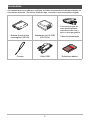 2
2
-
 3
3
-
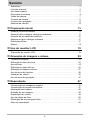 4
4
-
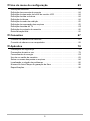 5
5
-
 6
6
-
 7
7
-
 8
8
-
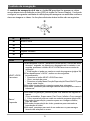 9
9
-
 10
10
-
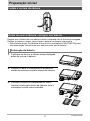 11
11
-
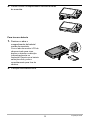 12
12
-
 13
13
-
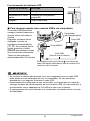 14
14
-
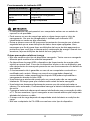 15
15
-
 16
16
-
 17
17
-
 18
18
-
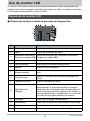 19
19
-
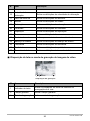 20
20
-
 21
21
-
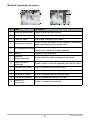 22
22
-
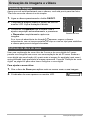 23
23
-
 24
24
-
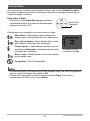 25
25
-
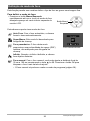 26
26
-
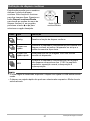 27
27
-
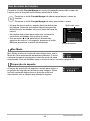 28
28
-
 29
29
-
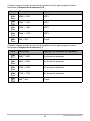 30
30
-
 31
31
-
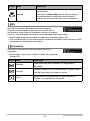 32
32
-
 33
33
-
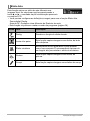 34
34
-
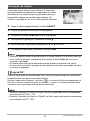 35
35
-
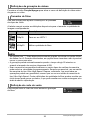 36
36
-
 37
37
-
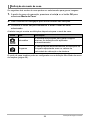 38
38
-
 39
39
-
 40
40
-
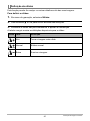 41
41
-
 42
42
-
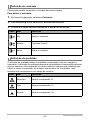 43
43
-
 44
44
-
 45
45
-
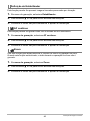 46
46
-
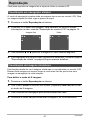 47
47
-
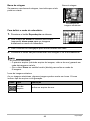 48
48
-
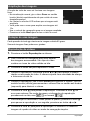 49
49
-
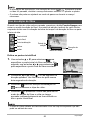 50
50
-
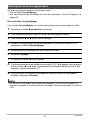 51
51
-
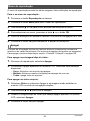 52
52
-
 53
53
-
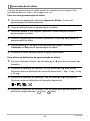 54
54
-
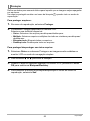 55
55
-
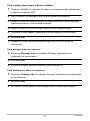 56
56
-
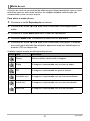 57
57
-
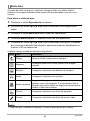 58
58
-
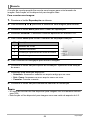 59
59
-
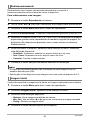 60
60
-
 61
61
-
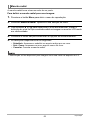 62
62
-
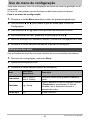 63
63
-
 64
64
-
 65
65
-
 66
66
-
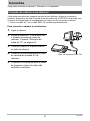 67
67
-
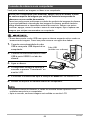 68
68
-
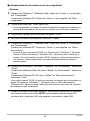 69
69
-
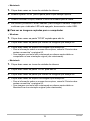 70
70
-
 71
71
-
 72
72
-
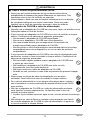 73
73
-
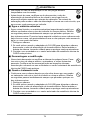 74
74
-
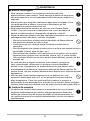 75
75
-
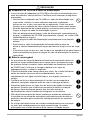 76
76
-
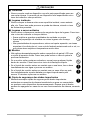 77
77
-
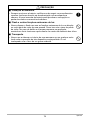 78
78
-
 79
79
-
 80
80
-
 81
81
-
 82
82
-
 83
83
-
 84
84
-
 85
85
-
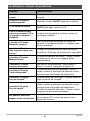 86
86
-
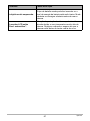 87
87
-
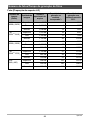 88
88
-
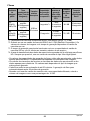 89
89
-
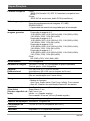 90
90
-
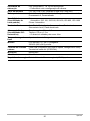 91
91
-
 92
92
-
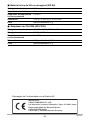 93
93
-
 94
94
Casio QV-R80 Manual do usuário
- Categoria
- Celulares
- Tipo
- Manual do usuário
- Este manual também é adequado para
Artigos relacionados
-
Casio QV-R70 Manual do usuário
-
Casio EX-ZR400 Manual do usuário
-
Casio EX-ZR1000 Manual do usuário
-
Casio EX-ZR800 Manual do usuário
-
Casio EX-ZR710 Manual do usuário
-
Casio EX-H50 Manual do usuário
-
Casio EX-ZS30 Manual do usuário
-
Casio EX-Z32 Manual do usuário
-
Casio QV-R100 Manual do usuário
-
Casio EX-ZS15 Manual do usuário